Topp 8 programvare for overvåking av PCens CPU-temperatur
Overvåking av ressursene er viktig for å ha en sunn PC. Å vite tinder av datamaskinens evner kan noen ganger være en livredder, og vil forhindre oss i å overbelaste og overopphete det.
Men det er så mange faktorer i våre datamaskiner som må overvåkes. Noen av disse faktorene er CPU-belastning, klokkehastighet og temperaturer, viftehastigheter, spenninger, RAM-bruk og mer. Hvis vi kjenner vår CPUs nåværende temperatur, kan vi forhindre det fra potensiell overoppheting. Derfor kan vi være sikre på at datamaskinen vår fungerer normalt, selv i de varmeste dagene.
I denne artikkelen vil vi spesielt snakke om CPU-temperaturmålere. Hvis vi kjenner vår CPUs nåværende temperatur, kan vi forhindre det fra potensiell overoppheting. Derfor kan vi være sikre på at datamaskinen vår fungerer normalt, selv i de varmeste dagene.
Alt i alt er det viktig å vite disse detaljene, men det er vanskelig å holde rede på så mange opplysninger. Vel, det trenger ikke å være så vanskelig i det hele tatt, fordi vi vet et par nyttige programmer som gir deg informasjon om datamaskinens oppførsel.
Så sjekk ut vår liste over den beste programvaren for overvåking av maskinvaren din for Windows, og du trenger ikke å bekymre deg hvis datamaskinen din vil eksplodere på en varm dag.
Hva er den beste programvaren for å overvåke CPU og maskinvare temperatur?
Hvordan velge et godt verktøy for å overvåke CPU-temperaturen? Vi vil hjelpe deg med å avgjøre hvilken som er best for deg ved å svare på en rekke spørsmål som:
- Kan du angi CPU-hastigheten i den?
- Viser det interne spenninger?
- Kan det overvåke temperaturen på alle kjerner?
- Viser en overvåkingsprogramvare GPU temperatur?
- Kan du tilpasse prosessorens maks / min hastighet?
- Er det mulig å sette en automatisk nedleggelse ved overoppheting?
- Kommer en maskinvaremonitor i en bærbar versjon?
La oss velge et verktøy for deg!
| Vurdering (1 til 5) | Pris | Høy temperatur automatisk avstenging | Tilpass CPU maks / min hastighet | Lese spenninger | |
|---|---|---|---|---|---|
| HWMonitor | 4 | Betalt (har prøveversjon) | Nei | Ja | Ja |
| Real Temp | 4 | Gratis | Ja | Ja | Ja |
| Windows Oppgavebehandling | 4.5 | Gratis | Nei | Ja | Ja |
| Rainmeter | 4.5 | Gratis | Ja | Ja | Ja |
| Åpne maskinvareovervåking | 4.5 | Gratis | Nei | Nei | Ja |
| SpeedFan | 4 | Gratis | Nei | Nei | Ja |
| Core Temp | 4.5 | Gratis | Nei | Nei | Ja |
| CPU-termometer | 4 | Gratis | Nei | Nei | Ja |
AIDA64 Extreme (foreslått)
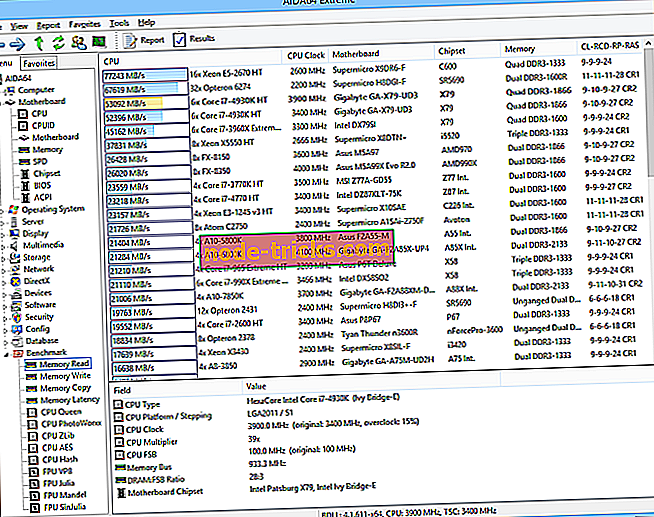
AIDA64 Extreme er et omfattende systemanalysator og referanseverktøy som inkluderer noen kraftige funksjoner som CPU-overvåking. Dessuten kan du også se på RAM- og GPU-ytelsen og mulige pigger og problemer.
Grensesnittet er veldig intuitivt og ligner på Microsoft Console Management. Du kan konsultere et stort antall aktivitetsindikatorer.
Denne programvaren lar deg også stresse alle dine komponenter i et stort utvalg av kombinasjoner.
- Last ned nå AIDA64 Extreme gratis versjon
- Kjøp nå AIDA64 Extreme fullversjon
Speccy
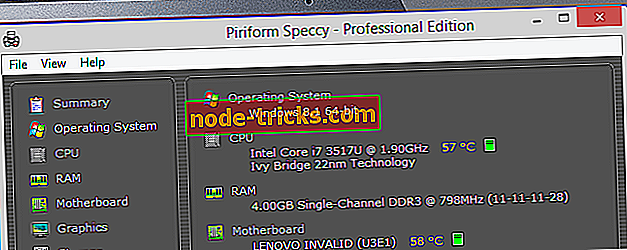
Speccy er et flott verktøy som skanner og viser all maskinens maskinvare. Det vil vise prosessorens merke og modell og også dens ytelse. Gjennom mange indikatorer vil du også finne CPUens temperatur. Dette er svært nyttig hvis du trenger å holde øye med oppvarmingstilstanden.
Brukerne er veldig fornøyd med Speccy, da den er perfekt kompatibel med Windows 7, 8 / 8.1 og 10 versjoner, og det spilder ikke systemressursene dine mens du kjører. En annen beryktet funksjon er at Speccy gir deg temperaturinformasjonen om andre PC-komponenter.
Runner Up Speccy- Windows 10, 8.1 / 8, 7 kompatibel
- Viser maskinvare temperatur
- Lavt forbruk
HWMonitor
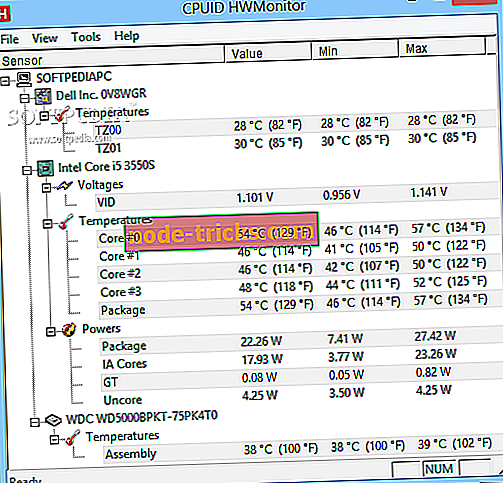
HWMonitor er en enkel programvare for å vise komponenternes ytelse. Det viser statistikk som systemets temperaturer, viftehastigheter og spenninger. Denne programvaren er utviklet av CPUID, en utvikler av CPU-Z og PC Wizard, slik at vi kan si at den har stamtavle.
Det beste med HWMonitor er dens enkelhet. Programmet viser alle resultatene i et enkelt vindu, delt inn i oppsett. På samme måte som Enhetsbehandling i Windows. Du kan se hovedkortets temperaturer og spenninger, prosessorens temperaturer og spenninger, og din GPUs temperaturer og spenninger. Tre sett med verdier vises - nåværende verdi, minimumsverdi og maksimumsverdi.
Hvis du bare trenger å raskt sjekke datamaskinens temperatur, er HWMonitor trolig den beste løsningen. Det har imidlertid ikke noen mer avanserte funksjoner, for eksempel muligheten til å lagre overvåking eller SMBus-data til en tekstfil, eller muligheten til å kontrollere viftehastigheter eller angi advarselsalarmer.
HWMonitor er tilgjengelig gratis, og du kan hente den fra denne linken.
Real Temp
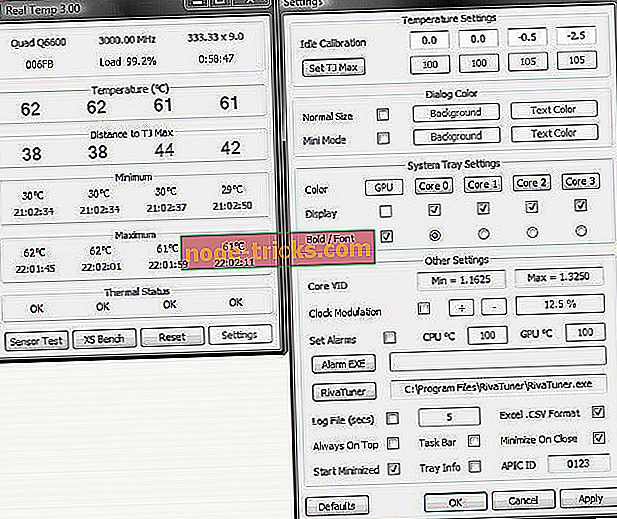
Real Temp er en gratis programvare spesialisert på måling av temperaturer på Intels prosessorer. Så, hvis datamaskinen din drives av en Intel-prosessor, er Real Temp den gode løsningen. Hvis du bruker en annen prosessor, fortsett å lese denne artikkelen for andre alternativer.
Real Temp er kompatibel med single core, dual core, quad core, i5 og i7 Intel prosessorer. Den viser temperaturen til CPU i sanntid, slik at du kan bruke litt tid til å overvåke temperaturendringen, hvis du vil. I tillegg til å vise gjeldende temperatur i sanntid, viser Real Temp også minimale og maksimale temperaturer på prosessoren din, siden du slått på datamaskinen.
Programmet lar deg sette opp en alarm for høy temperatur, noe som eliminerer risikoen for overoppheting. Real Temp er et bærbart program, og du trenger ikke å installere det, bare kjøre det, og begynne å overvåke CPUs oppførsel.
Du kan laste ned Real Temp gratis fra denne linken.
Windows Oppgavebehandling
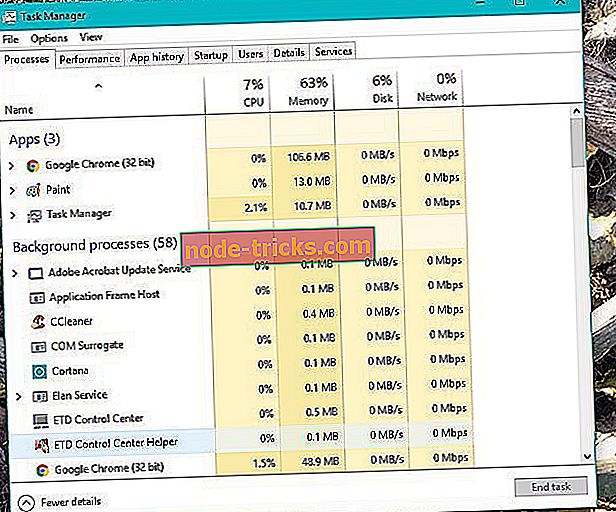
Hvis du ikke vil rote med tredjepartsprogrammer, kan du alltid søke hjelp fra Windows egen Task Manager. Vi antar at du allerede er kjent med dette verktøyet, men bare i tilfelle, la oss minne oss om hva Windows Task Manager kan gjøre.
Oppgavebehandling holder styr på alle kjørende prosesser i datamaskinen. Det viser deg hvor mye hver prosess bruker CPU og minne. Selvfølgelig kan du lukke alle løpende prosesser for å frigjøre noe minne, dette er spesielt nyttig i tilfelle minnelekkasjer. Det er også noen mer avanserte funksjoner, som den generelle bruken av CPU og RAM, og informasjon om disse komponentene.
Det måler ikke temperaturer, men hvis du bare vil sjekke hvilket program eller tjeneste som bruker mest minne, gjør Windows Task Manager bare bra.
For å åpne oppgavebehandling, høyreklikk på oppgavelinjen, og velg Task Manger, eller trykk CTRL + Shift + ESC på tastaturet.
Rainmeter

Regnmåler er forskjellig fra hvilken som helst annen programvare på denne listen. Bare fordi det ikke er et standardprogram for målesystemets ytelse, men et gratis verktøy for å tilpasse skrivebordet. Regnmåler fungerer på samme måte som Gadgets, bortsett fra det har flere muligheter.
Regnmåler viser ulike typer data på skrivebordet, inkludert tid, dato, vær, men også CPU og RAM-bruk, temperaturer, bruk av disker og mer. Den er drevet av skinn, som du kan laste ned over hele Internett. Hver hud gir litt info som kan være nyttig for deg. Når du installerer Rainmeter, vil den bruke standardhuden, som bare viser CPU og RAM-bruk. Du kan imidlertid gjøre det mer allsidig og kraftig ved å installere andre skinn.
Du finner skins på forskjellige steder, men de vanligste er DeviantArt, Customize.org, og Rainmeter subreddit. Når du laster ned en hud (.rmskin-fil), dobbeltklikker du på den for å installere og aktivere den. Som skinn inneholder flere funksjoner, kan du til og med velge hvilken funksjon du vil bli vist på skrivebordet.
Regnmåler er tilgjengelig gratis, og du kan laste den ned fra denne linken.
Åpne maskinvareovervåking
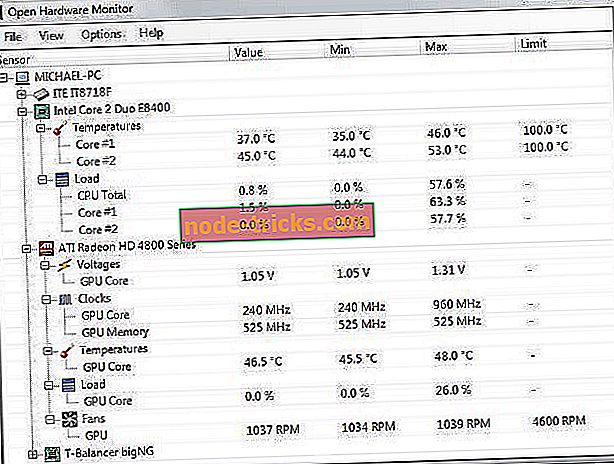
Open Hardware Monitor er et annet ekstremt enkelt program for overvåking av maskinens ytelse. Den tilbyr et lignende, brukervennlig brukergrensesnitt som HWMonitor, men med noen ekstra funksjoner.
Alle komponenter vises i et enkelt vindu, sortert i en Enhetsbehandling-lignende stil. I tillegg til enkel navigering viser Open Hardware Monitor (CPU / GPU-frekvenser) og belastning, minneinformasjon, harddiskplass og til og med litt ekstra informasjon om SSD-en. I tillegg er det en plottediagram for alle tilgjengelige temperaturer.
Åpne maskinvare tilbyr også noen tilpasningsalternativer, for eksempel muligheten til å gi nytt navn til eller skjule hver verdi, eller justere forskyvningen. Open Hardware Monitor er en bærbar programvare, slik at du ikke trenger å installere den. Bare last ned, og kjør det, men sørg for at du kjører det som administrator for å "låse opp" alle tilgjengelige funksjoner.
Hvis du vil laste ned Open Hardware Monitor, kan du gjøre det fra denne linken.
SpeedFan
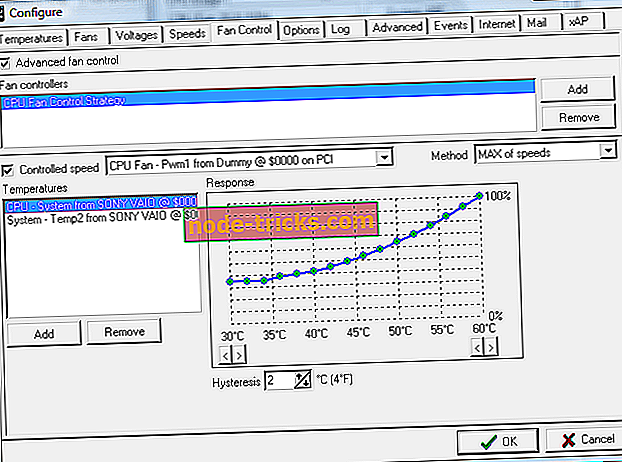
Speedfan er uten tvil det mest kjente programmet for overvåkning av temperaturer. Det har eksistert lenge, og det er enda eldre enn Windows XP! Men til tross for sin alder er Speedfan fortsatt et veldig pålitelig verktøy for å måle nesten hvilken som helst temperatur i PCen.
I tillegg til muligheten til å overvåke CPU-temperatur, viftehastighet og spenning, kan du også kontrollere viftehastigheten, hvis den går sakte eller støyende. Du kan også sette opp en advarsel hvis en temperatur er høy, eller starte en handling som vil sende en e-post eller kjøre et program.
Det finnes også en graf tilgjengelig, hvis du vil foreta en dypere analyse av temperaturer eller spenninger. Speedfan er relativt enkel å bruke, men det krever litt tid å sette opp, men det bør ikke være et stort problem. Så, hvis du liker pålitelige ting, er Speedfan definitivt en god programvare for å prøve og bruke.
Du kan laste ned Speedfan gratis fra denne linken.
Core Temp

Som navnet sier, er Core Temp en programvare for å måle temperaturen på kjerneverdier fra CPUen din. Programmet gir imidlertid svært nøyaktige resultater, så hvis du ser spesifikt på denne informasjonen, bør du definitivt vurdere å prøve Core Temp.
Det er også noen nyttige alternativer for å forhindre overoppheting av datamaskinen din. Du kan konfigurere et varsel, eller programmer datamaskinen for å slå av eller gå i dvale når temperaturen er for høy. De med "bedre" tastaturer vil også kunne motta varsler fra Core Temp på tastaturet.
Hvis du vil laste ned Core Temp, kan du gjøre det fra denne linken.
CPU-termometer
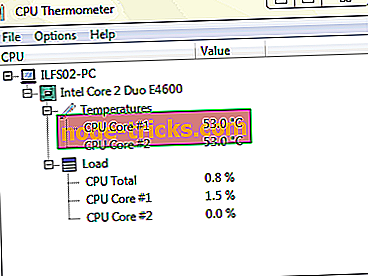
CPU-termometer er et minimalistisk program for måling av CPU-temperaturen. Programmet er ekstremt enkelt å bruke, da det bare viser CPU-temperatur og dagens CPU-belastning på hver kjerne. På grunn av sin enkelhet mangler CPU-termometer avanserte funksjoner. Faktisk er det eneste tilpasningsalternativet du har, muligheten til å endre verdier med Celsius og Fahrenheit.
CPU-termometer viser din nåværende temperatur som et skuffikon i oppgavelinjen, noe som er bra hvis du ikke vil takle noen ekstra vinduer. Som sagt, er dette programmet ekstremt enkelt og grunnleggende, og det er for brukere som ikke vil gjøre noen dyp analyse, men bare sjekke CPU-temperaturen.
CPU-termometer er tilgjengelig gratis, og du kan hente den fra denne linken.
Dette avslutter vår liste over de beste programvare for maskinvareovervåking for Windows 10. Disse verktøyene tilbyr stort sett alt du trenger for å holde oversikt over CPU-temperaturen, spenningen og mer, slik at du kan velge riktig program, i henhold til dine behov.
Er du enig med vår liste? Eller vet du om noen andre fantastiske overvåkingsprogram? Gi oss beskjed i kommentarene.
Redaktørens merknad : Dette innlegget ble opprinnelig publisert i november 2016 og har siden blitt revidert og oppdatert med nye produkter, slik at brukerne våre ville ha et bredere spekter av alternativer. Vi ønsker å være sikker på at vår liste har de beste produktene som passer dine behov.








